Cum să inserați automat anunțuri în postarea de blog
Publicat: 2017-03-31Doriți să creați spații publicitare în articolele dvs., astfel încât să obțineți mai multe profituri ori de câte ori cineva vă citește blogul? Inserarea reclamelor în postări, pagini și articole este una dintre cele mai eficiente modalități de a genera venituri pentru proprietarul site-ului de reviste, bloguri sau publicații de știri. Cei mai celebri bloggeri, reviste populare și chiar ziare globale de încredere din întreaga lume au făcut-o.
Cu toate acestea, făcând o căutare rapidă pe Google, vă garantăm că nu veți găsi nicio soluție care poate fi citită sau o scurtă îndrumare despre cum să faceți asta pentru proprietarii de web care nu sunt tehnicieni. Se pare că secretul a fost păstrat doar pentru bloggerii celebri și populari, care au ambii resurse puternice în știri, scris, acoperire media și, de asemenea, resurse puternice în tehnologie.
În acest articol, vă vom ajuta să descoperiți secretul ascuns și să învățați cum să adăugați spații de anunțuri pe site-ul dvs. web fără a fi nevoie să scrieți măcar o singură linie de cod. La sfârșitul acestui tutorial pas cu pas, veți putea adăuga spații publicitare la conținutul postării dvs. în mai puțin de 10 minute.
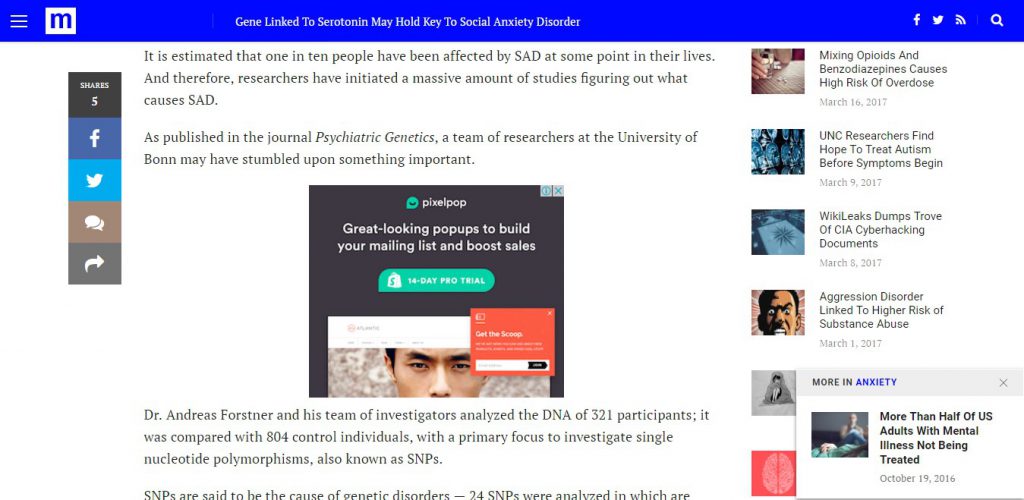
Acest tutorial are scopul de a ajuta utilizatorul Mag WP – cea mai bună temă WordPress pentru reviste, dar o puteți aplica oricând pe site-ul dvs., indiferent de tema pe care o utilizați. Cu toate acestea, recomandarea noastră este să utilizați o temă WordPress de înaltă calitate, cu multe funcții excelente, cum ar fi Mag WP, pentru a profita la maximum de site-ul dvs. Această temă de revistă este utilizată cel mai bine pentru orice bloguri personale, reviste sau ziare.
Să începem!
1 – Instalați platforma de anunțuri
Platforma de anunțuri banner pe care o folosim este AdRotate. Este o platformă gratuită de plasare a reclamelor pentru WordPress. Există o versiune Pro cu multe caracteristici speciale, dar doar versiunea gratuită este suficient de puternică pentru ca noi să facem ceea ce vrem să facem. Mai ales când este folosit cu o temă grozavă precum Mag WP.
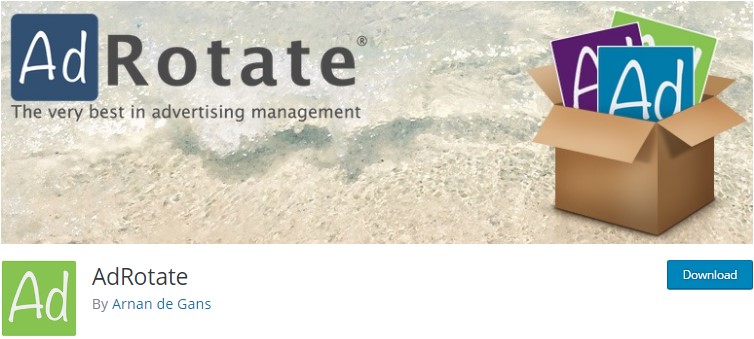
Pentru WordPress Magazine Theme Mag WP, am integrat deja AdRotate pentru tine, așa că nu este nevoie să-l instalezi. Cu toate acestea, dacă, din anumite motive, ați șters pluginul sau site-ul dvs. nu l-a avut, puteți instala pluginul descărcându-l direct de pe https://wordpress.org/plugins/adrotate/ și încărcați-l pe serverul dvs. . Sau puteți instala AdRotate la fel ca orice alt plugin WordPress de la WP-Admin: Conectați-vă la WP-Admin > Plugin-uri > Adăugați nou > Căutați AdRotate > Instalați > Activați.
2 – Creați-vă anunțul
După instalarea AdRotate, veți vedea un element nou în meniul din stânga WP-Admin – AdRotate.
Vă rugăm să faceți clic pe AdRotate > Reclame > Adăugați nou pentru a crea noua reclamă pentru site-ul dvs. web.
Înainte de a face clic pe Adăugare nou, dacă ați configurat deja unele reclame, backend-ul dvs. va arăta cam așa:
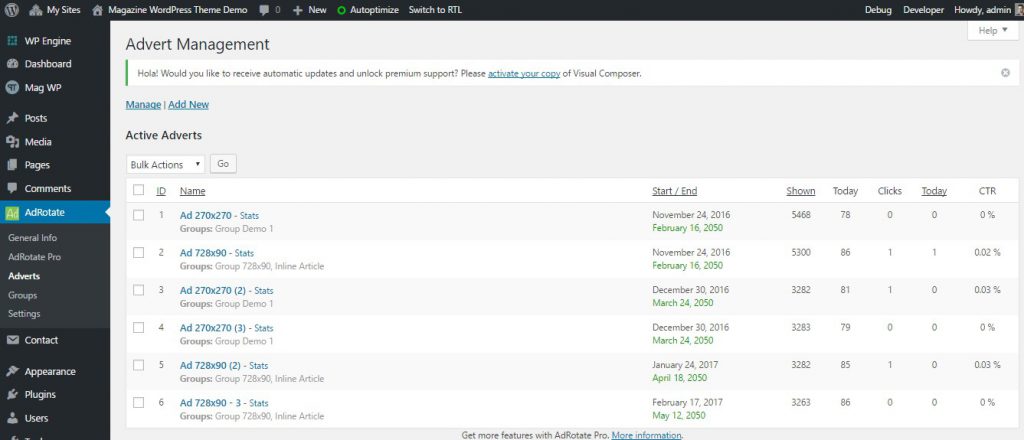
Un set de reclame cu unele informații precum data de început/sfârșit, statistici precum numărul de timp afișat, clicuri, CTR etc. Puteți face clic pe butonul Statistici pentru a afla mai multe sau puteți face clic pe fiecare anunț pentru a-și edita setările .
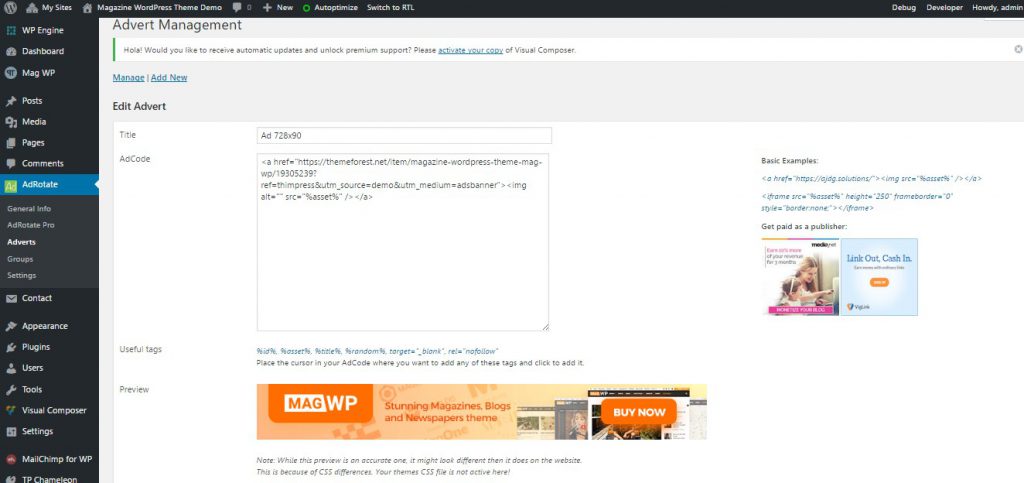
Pentru adăugarea de reclame noi, această platformă acceptă multe tipuri de anunțuri. De exemplu, Iframe, anunțuri text, anunțuri imagine sau orice alte tipuri de script cele mai populare utilizate în industria publicității. Doar introduceți titlul, AdCode sau alte setări care se potrivesc cu anunțurile dvs. Dacă aruncați o privire în partea dreaptă, vor exista câteva exemple de coduri de anunțuri de bază pentru dvs.

Acesta este un exemplu de set de anunțuri pe care l-am creat pentru tema noastră Magazine WP.

Mai jos sunt câteva setări pentru anunțuri pe care ar trebui să le aruncați o privire, deoarece acestea vor avea un impact mare asupra modului în care se vor afișa reclamele dvs. și asupra modului în care publicul dvs. le va percepe. Cu toate acestea, să o omitem și să facem clic pe Salvare anunț pentru a trece la următoarea parte cea mai importantă.
La sfârșitul acestui pas, am făcut mai multe reclame pentru a fi pregătit pentru pasul următor.
3 – Crearea grupurilor de anunțuri – Decideți unde vor fi afișate anunțurile dvs.
A. Setare de bază pentru grupul de anunțuri
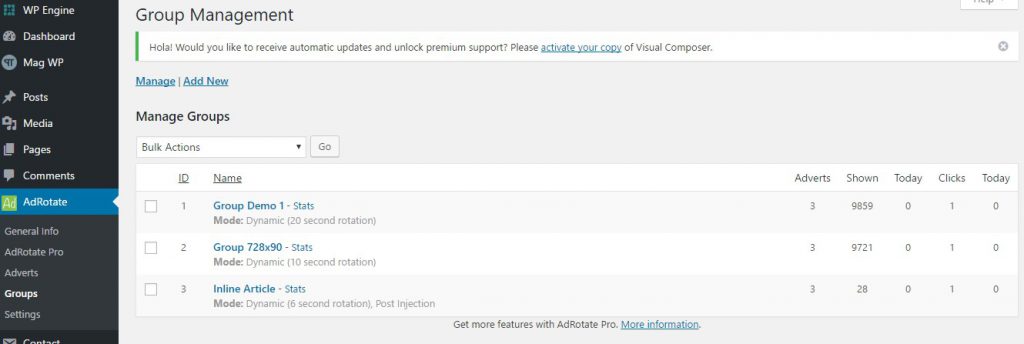
Setarea Grupuri este locul în care veți grupa multe dintre anunțurile dvs. simultan. Tot aici vei decide ca reclamele tale sa fie afisate. Este ultimul pas pentru acest tutorial. După ce ați terminat de creat grupurile de anunțuri, anunțurile dvs. pot fi afișate în conținutul postării, dacă doriți.
Faceți clic pe Adăugați nou pentru a începe să creați grupuri de anunțuri.
Alegeți numele anunțului dvs., modul: Implicit – Un anunț la un moment dat, Modul Blocare – afișați un bloc de reclame sau Modul dinamic – afișați un anunț diferit la fiecare câteva secunde.
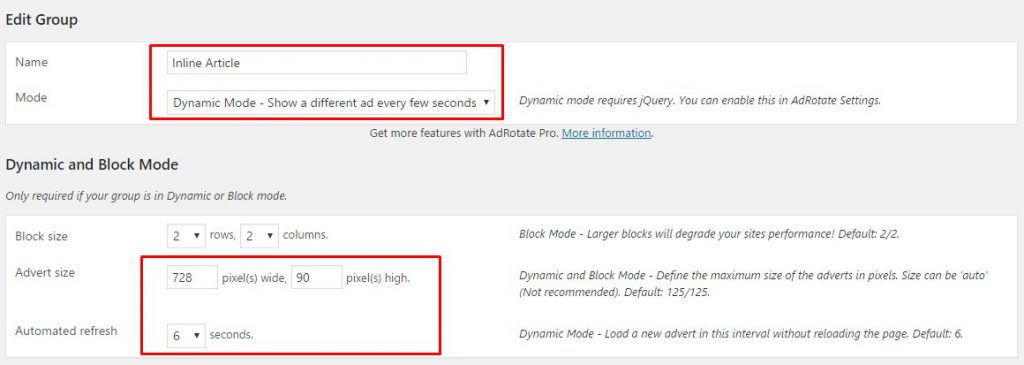
În acest exemplu, am ales modul dinamic.
În continuare, va trebui să alegem dimensiunea anunțului – dimensiunea blocului în care va fi afișat anunțul dvs. Să spunem 728 x 90 (dimensiunea anunțului pe care l-am ales) și îi voi seta timpul de reîmprospătare automată la 6 secunde, ceea ce înseamnă că va încărca automat un nou anunț în acest grup la fiecare 6 secunde.
În cazul în care doriți să vă aliniați anunțurile, puteți accesa „Aliniați grupul” sub setarea Avansată.
b. Post-injecție și injecție în pagină
Post-injectarea și Page Injection este locul unde va fi afișat anunțul dvs. Poate fi afișat într-un widget, înainte sau după conținut, sau ambele, sau chiar în interiorul conținutului. Să alegem În interiorul conținutului. Apoi va trebui să alegem unde exact trebuie să-l punem – După paragraful din mijloc, primul, al 2-lea sau al treilea, sau chiar al optulea paragraf.
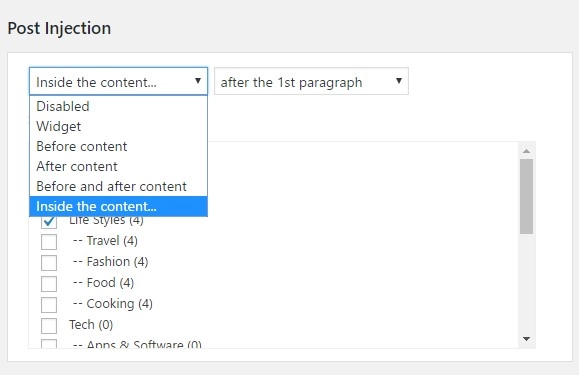
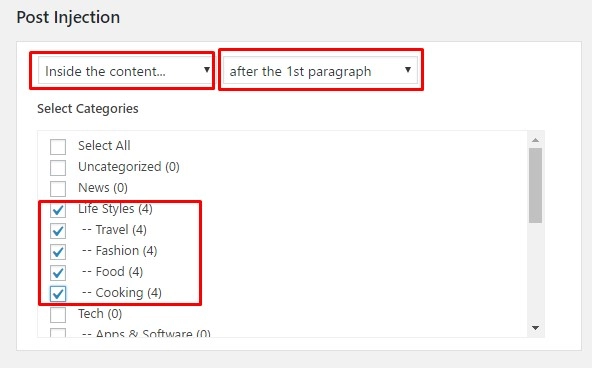
De asemenea, puteți alege să afișați acest grup de anunțuri pentru ce categorie. Dacă aveți un set de reclame despre Îmbrăcăminte, vă recomandăm să creați un grup de anunțuri pentru categoria Moda și un alt grup de anunțuri pentru o altă categorie. Sau puteți alege doar pentru toate categoriile – Selectați tot.
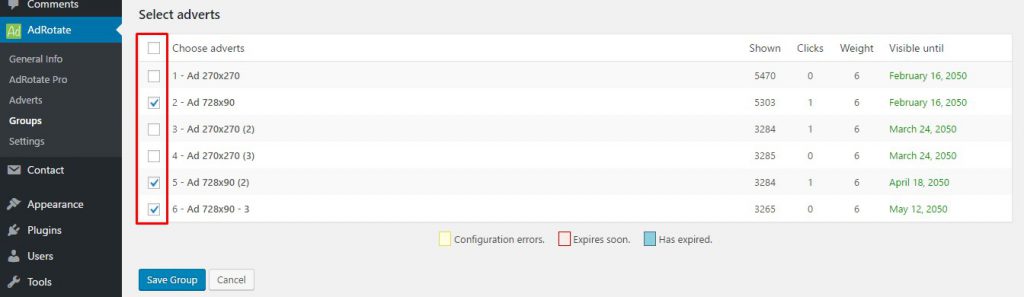
Aproape am terminat! Pasul final este alegerea reclamelor care vor aparține acestui grup. Veți găsi secțiunea „Selectați reclame” la sfârșitul paginii și va trebui doar să bifați anunțul dorit.
După aceea, faceți clic pe Salvare grup pentru a salva toate setările pe care le-ați făcut pentru acest grup de anunțuri. Puteți merge direct la un articol din categoria aleasă pentru a vedea rezultatul.
Concluzie
Sperăm că ați găsit util ghidul nostru despre Cum să inserați automat anunțuri în postarea de pe blog . Dacă aveți întrebări, vă rugăm să ne anunțați lăsând un comentariu mai jos.
Citește mai mult Cea mai bună temă pentru reviste WordPress premium și gratuită 2020
